Windows Drive Fitness Test (WinDFT) یک برنامه تست هارد دیسک از شرکت Western Digital است که قبلاً متعلق به شرکت هیتاچی بود. با این حال، برای استفاده از WinDFT به هارد دیسک WD و هیتاچی نیازی ندارید.
WinDFT نه تنها شامل دو عملکرد تست هارد دیسک است، که هر دو دارای قابلیتهای گستردهتری برای آزمایش عمیقتر هستند، بلکه توانایی مشاهده ویژگیهای SMART و پاک کردن هارد دیسک را نیز دارند.
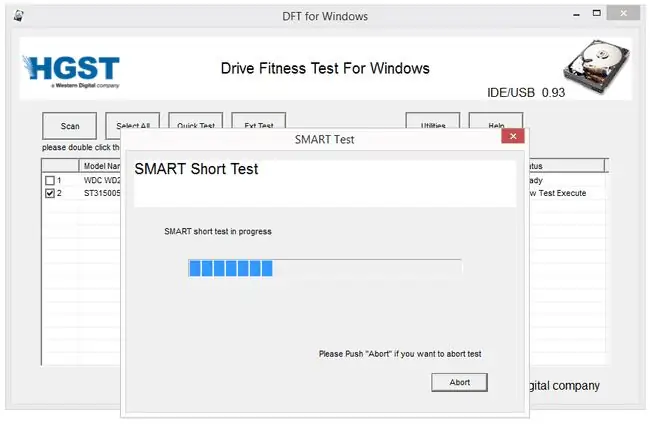
ممکن است لازم باشد هارد دیسک را در صورت عدم موفقیت در هر یک از آزمایشات تعویض کنید.
این بررسی مربوط به Windows Drive Fitness Test نسخه 0.95 است. لطفاً اگر نسخه جدیدتری وجود دارد که باید بررسی کنیم، به ما اطلاع دهید.
بیشتر درباره Windows Drive Fitness Test
WinDFT برای سیستم عامل ویندوز ساخته شده است، اما نمی تواند هارد دیسکی را که ویندوز روی آن نصب شده اسکن کند. این بدان معنی است که در حالی که می توانید برنامه را روی ویندوز نصب کنید، نمی توانید از آن برای اسکن آن درایو خاص استفاده کنید.
در عوض، فقط USB و دیگر هارد دیسک های داخلی پشتیبانی می شوند. اگر یک هارد دیسک متصل با WinDFT سازگار نباشد، پیامی برای گفتن آن نمایش داده می شود و درایو لیست نمی شود.
هر درایوی که فهرست شده است، شماره سریال، شماره ویرایش میانافزار و ظرفیت را نشان میدهد. روی هارد دیسک دوبار کلیک کنید تا وضعیت SMART (فناوری خود نظارتی، تجزیه و تحلیل و گزارش دهی) آن را مشاهده کنید یا در کنار آن علامت بزنید و روی Quick Test یا Ext کلیک کنید. دکمه تست(تست گسترده) برای اجرای اسکن. می توانید قبل از اجرای اسکن یک یا چند درایو را از لیست انتخاب کنید تا همه آنها به طور متوالی آزمایش شوند.
دکمه Utilities یک منوی گسترده ای است که در پنجره اصلی نشان داده شده است.از آنجا، میتوانید با کلیک بر روی دکمه Erase Disk برای حذف کل هارد دیسک با روش Write Zero پاکسازی دادهها، از Windows Drive Fitness Test به عنوان یک برنامه تخریب دادهها استفاده کنید.
همچنین میتوان از آن منو برای پاک کردن MBR یا اجرای Short Test یا Long Test استفاده کرد.
بسته به آزمایشی که انتخاب می کنید، و اگر خطایی شناسایی نشود، به شما گفته می شود که ReadErrorCheck، SmartSelfTest و/یا SurfaceTest قبول شده اند.
یک فایل LOG اولیه را می توان با WinDFT ایجاد کرد تا اطلاعات پایه و وضعیت درایو را در هر آزمایشی که اجرا شده است شامل شود. این شامل نتیجه خطا و زمان انجام اسکن می شود.
Windows Drive Fitness Test مزایا و معایب
مزایا و همچنین معایبی برای استفاده از Windows Drive Fitness Test وجود دارد:
طرفداران
- قابلیت اسکن روی چندین درایو به ترتیب متوالی
- استفاده آسان
- اطلاعات بسیار ابتدایی درایو را نشان می دهد
- همچنین به شما امکان می دهد هارد دیسک را پاک کنید
- شامل یک گزینه قابل حمل
- باید با همه نسخه های ویندوز کار کند
معایب
- نمی توان درایوی را که ویندوز روی آن نصب شده اسکن کرد
- فایل LOG به طور پیش فرض در فهرست برنامه ذخیره می شود
- حتی دستورالعمل های ابتدایی را شامل نمی شود
تفکر ما در مورد تست تناسب اندام Windows Drive
ما تست تناسب اندام Windows Drive را دوست داریم زیرا استفاده از آن آسان است. برای اجرای برنامه به دانش یا مهارت خاصی نیاز ندارید و اساساً فقط چند دکمه وجود دارد.
خوب است اگر بتوانید انتخاب کنید که فایل LOG در کجا ذخیره شود، اما واقعاً مشکل بزرگی نیست زیرا هنوز می توانید آن را در فهرست "C:\Program Files\WinDFT" پیدا کنید.
نگرانی اصلی در مورد این برنامه این است که به شما گفته نمی شود آزمایش های مختلف برای چه چیزی هستند یا چگونه مفید هستند. چهار دکمه مختلف برای اجرای تستها وجود دارد، اما در هیچ نقطهای از Windows Drive Fitness Test استفاده از هر یک از آنها را توضیح نمیدهد.
- آزمون سریع: به اصطلاح "آزمون کوتاه هوشمند" را اجرا می کند که باید در کمتر از یک دقیقه تمام شود.
- آزمون کوتاه: یک "آزمون سطحی کوتاه" را اجرا می کند که آنقدرها هم که به نظر می رسد کوتاه نیست. این آزمایش بیش از دو ساعت طول کشید تا روی هارد دیسک 1.5 ترابایتی اجرا شود.
- Ext Test: این یک تست توسعه یافته است که به عنوان "تست توسعه یافته SMART" نیز برچسب گذاری شده است. تستی شبیه به Quick Test، که یکی دیگر از تستهای SMART است، اجرا میکند، اما این کار را دقیقتر انجام میدهد، به همین دلیل طول میکشد تا به پایان برسد.
- تست طولانی: که "تست طولانی سطح" نیز نامیده می شود، شبیه تست کوتاه است اما کمی عمیق تر می شود.
نسخه قابل حمل Windows Drive Fitness Test در بارگیری ZIP با نام WinDFT.exe موجود است. از یکی از دو فایل دیگر برای نصب برنامه بر روی رایانه خود استفاده کنید.






